 Развертывание системы обновления станций при помощи SCCM + WSUS
Развертывание системы обновления станций при помощи SCCM + WSUS
Зачем же нам связь SCCM + WSUS, ведь как было сказано WSUS это самостоятельный и бесплатный продукт. Но SCCM расширяет возможности WSUS, делая механизм распространения обновлений намного более гибким и комфортным, как для администраторов, так и для конечных пользователей.
Для работы с обновлениями в SCCM нам необходимо:
- WSUS сервер, собственно обновления с сайта Microsoft Update закачивает именно он;
- Software Update Point – роль Configuration Manager;
- Cвободное дисковое пространство под обновления (в зависимости от количества обновляемых продуктов).
Что есть что:
WSUS сервер – отвечает за синхронизацию обновлений в вашей локальной базе с базой на серверах Microsoft Updates. Кроме этого именно с сервером WSUS клиенты сверяют необходимый список обновлений.
Software Update Point — роль SCCM, отвечающая за то, какие именно обновления будут загружены с сайтов Microsoft, за передачу обновлений на клиенты и их запуск на установку.
Дисковое пространство – Microsoft рекомендует использовать как минимум 20Гб том для обновлений. Размер тома будет очень сильно зависеть от количества обновляемых продуктов.
[stextbox id=»alert» caption=»Замечание:» collapsing=»false» collapsed=»false»]Пример из жизни: обновления безопасности Windows XP, Windows 7, Windows Server 2008R2, занимают у меня от 4Gb до 120 Gb, включая MS Office 2007 и остальные продукты Microsoft. Однако SCCM дублирует все обновления, закаченные в WSUS. Таким образом, нам нужно резервировать двух кратное место на диске. Файлы обновлений будут храниться как в базе WSUS, так и в базе SCCM . Наверное, спросите зачем? Да все просто. Сейчас у Вас есть деньги на SCCM, а завтра их не будет и где тогда вы будете искать какие обновления, стоят у клиента, а какие нет, а тут удаляете схему SCCM и все видно во WSUS, да и самому SCCM так проще работать.[/stextbox]
Основная ошибка людей, которые только начинают работать с обновлениями через SCCM, это попытка использования консоли администрирования WSUS для каких либо действий – забудьте о ней.
[stextbox id=»info» image=»null»]Главное что следует запомнить: либо мы используем для установки обновлений WSUS и тогда любые действия по управлению обновлениями мы осуществляем через консоль WSUS и соответственно, напрочь забываем о существовании SCCM, либо мы используем SCCM, и тогда консоль администрирования WSUS после установки мы не трогаем вообще никогда. Я все таки, выбрал SCCM управление т.к. в нем есть все, что нам нужно.[/stextbox]
— Регулярная проверка качества ссылок по более чем 100 показателям и ежедневный пересчет показателей качества проекта.
— Все известные форматы ссылок: арендные ссылки, вечные ссылки, публикации (упоминания, мнения, отзывы, статьи, пресс-релизы).
— SeoHammer покажет, где рост или падение, а также запросы, на которые нужно обратить внимание.
SeoHammer еще предоставляет технологию Буст, она ускоряет продвижение в десятки раз, а первые результаты появляются уже в течение первых 7 дней. Зарегистрироваться и Начать продвижение
Общие моменты перед началом боевых действий вроде бы прояснили, давайте перейдем к делу.
Установка Software Update Point
Запустите консоль SCCM. Выберите: Site Management => Код сайта => Site Settings => Site Systems => выбираем наш уже установленный сервер, щелкаем на нем правой клавишей и выбираем => New Roles
[stextbox id=»alert» caption=»Замечание:» collapsing=»false» collapsed=»false»]Использование WSUS на отдельном сервере, я считаю целесообразным, только в случае модернизации уже существующей инфраструктуры обновлений, либо если вы собираетесь использовать сервер для обновления очень большого количества клиентов.[/stextbox]
В ткрывшемся мастере щелкаем Next до следующего окна
Указываем для установки роль “Software update point”
Так как при установке WSUS роли сервера, у нас проблем с прокси-сервером не было, то я просто пропустил эти окна, оставив все по умолчанию, если нужны изменения, то пропишите все для Вас необходимое. На этом создание роли сервера обновлений у нас завершено.
Теперь необходимо настроить глобальные правила обновлений. Для этого идем Site Management => Site Code => Site Settings => Component Configuration => Software Update Point Component
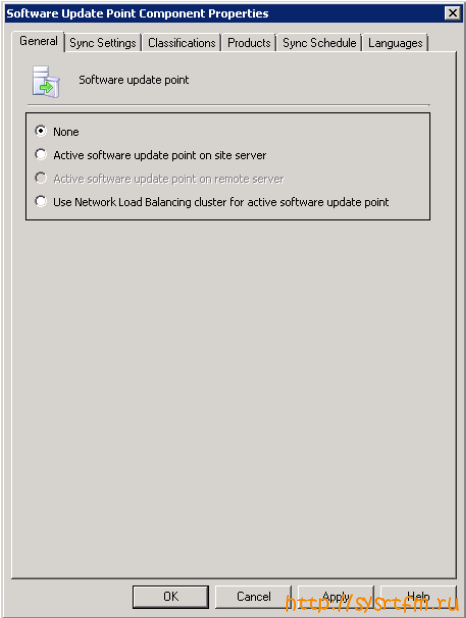 Активируем агента. Проверяем правильность портов, при необходимости меняем их. Указываем правила синхронизации:
Активируем агента. Проверяем правильность портов, при необходимости меняем их. Указываем правила синхронизации:
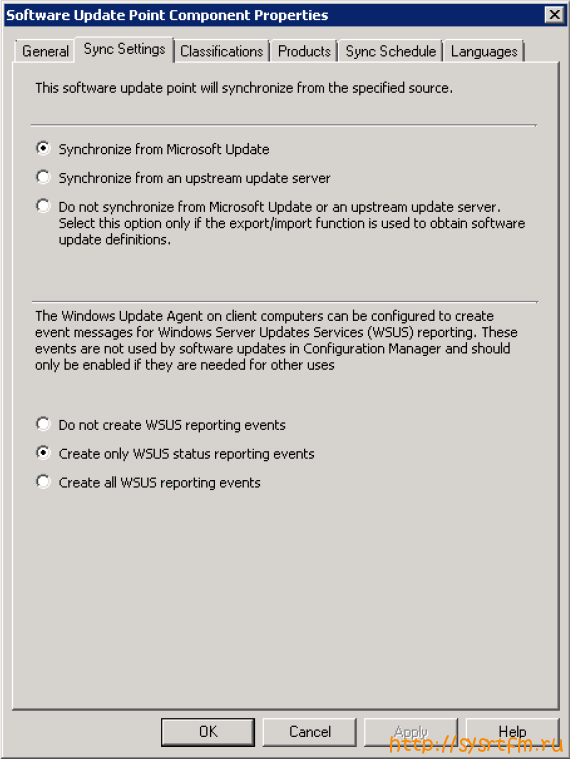
На следующей вкладке указываем что обновлять. Подробнее о классификации обновлений.
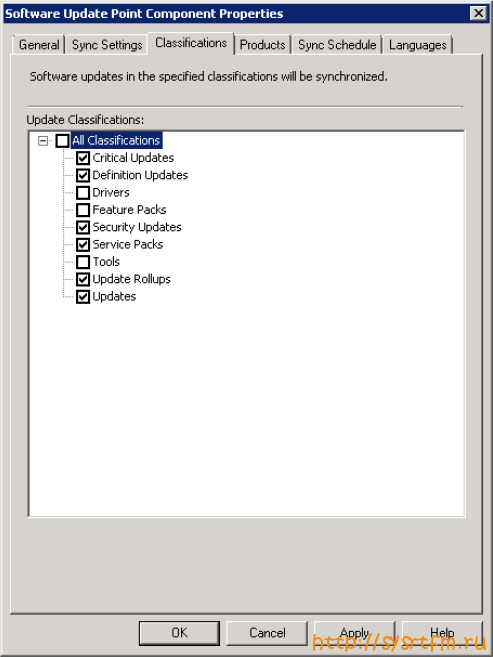
- Критические обновления: Указывает на широко распространяемое обновление для решения отдельной проблемы, связанной с критической ошибкой, не касающейся вопросов безопасности.
- Обновления определений: Указывает на обновление, связанное с вирусными или иными файлами определения.
- Драйверы: Указывает на обновление компонентов программного обеспечения, разработанного для поддержки аппаратных ресурсов.
- Пакеты дополнительных компонентов: Указывает на дополнительные компоненты новых продуктов, которые распространяются вне данной версии продукта и, как правило, включаются в следующую полную версию продукта.
- Обновления для системы безопасности: Указывает на широко распространяемое обновление для проблемы в конкретном продукте, касающейся вопросов безопасности.
- Пакеты обновления: Указывает на накопительный пакет исправлений, применимых к приложению. Эти исправления могут включать обновления для систем безопасности, критические обновления, обновления программного обеспечения и т.д.
- Средства: Указывает на программу или функцию, помогающую выполнять одну или несколько задач.
- Накопительные пакеты обновления: Указывает на накопительный пакет исправлений, упакованных вместе для упрощения развертывания. Эти исправления могут включать обновления для систем безопасности, критические обновления, обновления и т.д. Накопительный пакет обновлений обычно относится к определенной области, например, к системам безопасности или к компоненту продукта.
- Обновления: Указывает на обновление приложения или файла, установленного в настоящий момент.
Выбираем продукты, для которых мы закачиваем обновления. Выбирайте только те продукты, которые действительно используются в данный момент. В будущем мы сможем изменить эти настройки.
Потом следует создать расписание обновлений. Большинство обновлений Microsoft выпускает во второй вторник месяца (официальный источник компания Microsoft), однако критически важные обновления могут быть выпушены внепланово. Если количество интернет трафика два вас критично, то выставьте синхронизацию раз в месяц, каждую вторую среду. Я предпочитаю ежедневную синхронизацию, поэтому не отступаю от правил. (см картинку.)
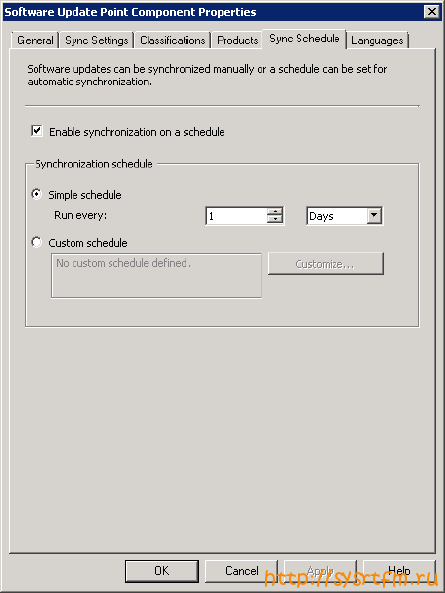 Ну и на последок, выбираем язык обновлений. Если все продукты в вашей системе русскоязычные выбираем только русский язык, иначе выбираем дополнительные языки. Ни в коем случае, не выбирайте не нужные вам языки – размер обновлений в таком случае будет очень сложно предсказать. Первоначальная настойка закончена.
Ну и на последок, выбираем язык обновлений. Если все продукты в вашей системе русскоязычные выбираем только русский язык, иначе выбираем дополнительные языки. Ни в коем случае, не выбирайте не нужные вам языки – размер обновлений в таком случае будет очень сложно предсказать. Первоначальная настойка закончена.
— Разгрузит мастера, специалиста или компанию;
— Позволит гибко управлять расписанием и загрузкой;
— Разошлет оповещения о новых услугах или акциях;
— Позволит принять оплату на карту/кошелек/счет;
— Позволит записываться на групповые и персональные посещения;
— Поможет получить от клиента отзывы о визите к вам;
— Включает в себя сервис чаевых.
Для новых пользователей первый месяц бесплатно. Зарегистрироваться в сервисе
После этого добавим еще пару настроек агента обновлений Site Management => Site Code => Site Settings => Client Installation Methods => Software Updates Point Client Installation
Ставим галочку «Enable software Update Piont Client Installation»
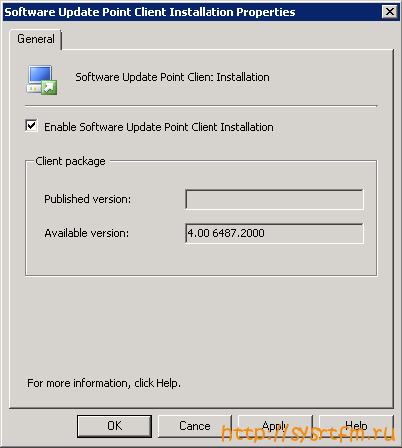 Site Management => Site Code => Site Settings => Client Agent => Software Updates Client Agent
Site Management => Site Code => Site Settings => Client Agent => Software Updates Client Agent
Ставим галку «Enable software Update updates on clients», и активизируем правило обновлений.
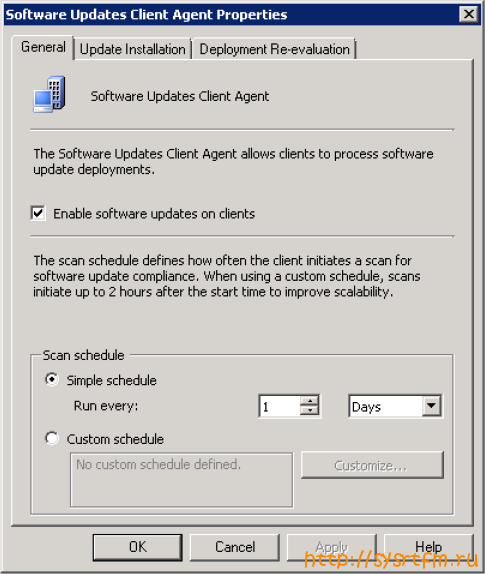 На этом настройку Software update point можно считать завершенной. Следует дождаться синхронизации с серверами обновлений Microsoft и после этого назначать обновления для клиентов. (У меня данная процедура заняла чуть более 2,5 часа). В до гонку, рекомендую настроить в WSUS сервере отправку оповещений о новых обновлениях на e-mail. В консоли WSUS выбираем Параметры – уведомления на e-mail.
На этом настройку Software update point можно считать завершенной. Следует дождаться синхронизации с серверами обновлений Microsoft и после этого назначать обновления для клиентов. (У меня данная процедура заняла чуть более 2,5 часа). В до гонку, рекомендую настроить в WSUS сервере отправку оповещений о новых обновлениях на e-mail. В консоли WSUS выбираем Параметры – уведомления на e-mail.
Механизм взаимодействия WSUS-SCCM
За загрузку обновлений отвечает WSUS. Именно он связывается с серверами Microsoft, производит закачку необходимых файлов в папку WSUSContent. Именно из этой папки обновления будут скопированы в каталоги распространения (Deployment Packeg) SCCM. Следует отметить, что если одно и тоже обновление будет входить в несколько таких пакетов, то физически оно будет скопировано один раз, в остальных папках будет храниться ссылка на него. Именно файлы обновлений из папок Deployment Packeg будут передаваться на клиентов.
В SCCM, в отличии от WSUS, нет возможности автоматического одобрения обновлений. Процесс распространения обновлений должен происходить под руководством системного администратора. Администратор, просматривает новые обновления, выносит свое решение о необходимости применения тех или иных обновлений, и в ручную добавляет их к пакетам распространения. Скажите – неудобно – я скажу, дождитесь, когда все настроим.
Установка обновлений происходит примерно по следующему сценарию:
- Получение информации об обновления на сервере WSUS и передача это информации в базу SCCM;
- одобрение, загрузка и назначение на установку Администратором;
- информирование пользователя о выходе обновления;
- период, когда пользователь может установить или не установить обновление по своему выбору;
- обязательная установка обновления, по наступлению времени принудительной установки (deadline) – я использую именно её т.к., пользователи напрочь не хотят устанавливать какие то обновления.
[stextbox id=»info» image=»null»]Замечание: Два последних пункта могут отсутствовать, в зависимости от настроек распространения обновления.[/stextbox]
Резонный вопрос, что делает WSUS:
- получает обновления от сайтов Microsoft Update;
- по запросу клиента проводит выдачу информации о применимых к клиенту обновлениях;
- запускает и устанавливает полученные от агента SCCM файлы обновлений.
А тогда зачем SCCM и что он делает:
- запускает процесс синхронизации WSUS с серверами Windows Update в интернете, при этом определяет какие классы обновлений и для каких продуктов необходимы;
- предоставляет Администратору возможность управлять обновлениями: загрузка, одобрение, расписание установки;
- запускает процесс синхронизации клиентского компьютера с базой WSUS, таким образом, мы
- получаем сведения о необходимых для клиента обновлениях;
- передает файлы обновлений на клиентские компьютеры, в зависимости от настроек распространения обновления (по запросу\принудительно);
- запускает Update Agent на клиентских машинах для установки обновлений;
- строит все отчеты относящиеся к Software Update (необходимые обновления, процесс установки,отчет об установке).
Вот собственно в этой теме и все. Но не для данной статьи.
Выберете следующий раздел:
[stextbox id=»custom» caption=»Оглавление» collapsing=»false» collapsed=»false» image=»null»]
1) Предисловие
2) Оглавление
3) Введение в курс или для молодого бойца
4) Развертывание сервера Microsoft Windows Server 2008R2 Standard ENU
5) Развертывание и настройка IIS 7.5 для взаимодействия с приложениями WSUS и SCCM (Добавление ролей серверу), web сервисы.
6) Развертывание Microsoft SQL Server 2008R2 ENU Standard
7) Развертывание WSUS 3.0SP1 (Только установка и синхронизация)
8) Развертывание SCCM SP2
9) Первоначальная настройка SCCM
10) Создание коллекций для обновлений в SCCM
11) Развертывание системы обновления при помощи SCCM и WSUS. Механизм взаимодействия WSUS и SCCM (Извините — это теоретический материал)
>12) Пример развертывания программных продуктов через консоль SCCM на примере Microsoft Office 2010 Standard
13) Пример развертывания программных продуктов через консоль SCCM на примере Lotus Notes v 8.5.1 + FP3 c применение скриптов vbs
14) Управление сервисом обновлений в SCCM 2007. Назначение Обновлений. Шаблоны распространения
[/stextbox]


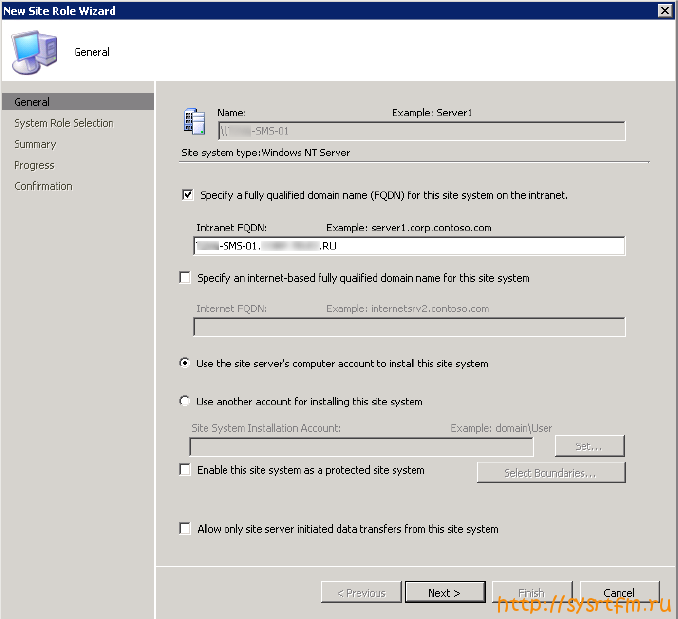
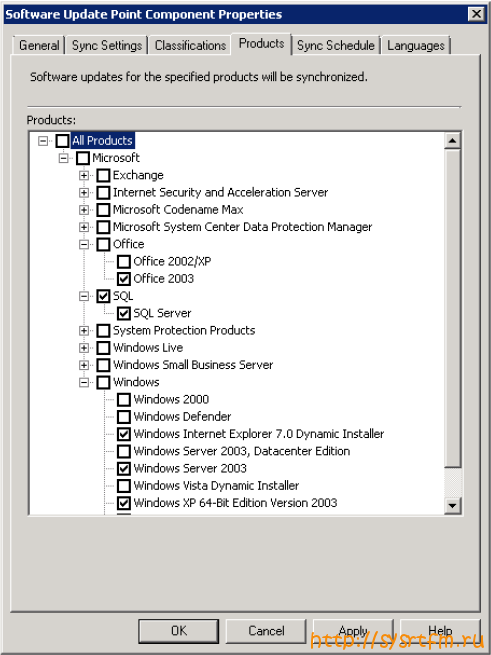
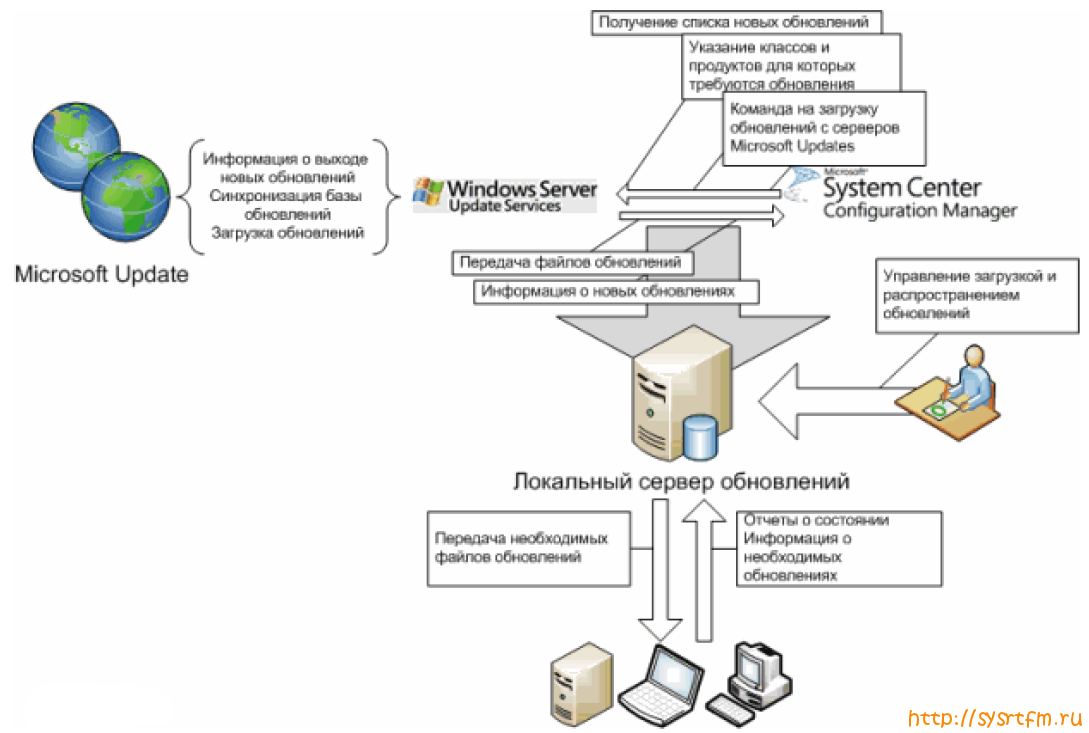
1 Комментарии。